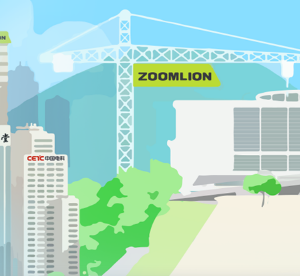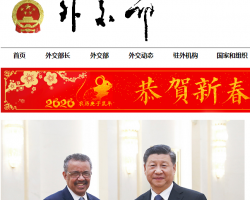居民企业(查账征收)企业所得税年度申报
1、业务概述
实行查账征收企业所得税的居民纳税人(包括境外注册中资控股居民企业)进行企业所得税年度申报,指纳税人自纳税年度终了之日起5个月内或实际经营终止之日起60日内,依照税收法律、法规、规章及其他有关企业所得税的规定,自行计算本纳税年度应纳税所得额和应纳所得税额和本纳税年度应补或者应退税额,填报《中华人民共和国企业所得税年度纳税申报表(A类,2014年版)》。根据《中华人民共和国企业所得税法》及其实施条例、相关税收政策,提供税务机关要求提供的有关资料进行申报结清全年企业所得税税款的行为。
2、操作步骤(在线填报)
登录广东省电子税务局后,点击【申报缴税】--【按期应申报】--【企业所得税】--【填写申报表】。

1、点击【填写申报表】会弹出网页填写申报与离线PDF申报,选择【网页填写申报】,如下图所示。

2、填写《企业基础信息表》。请纳税人填写纳税人基本信息表,企业重组信息。其中纳税人基本信息表包括100基本信息、200企业重组及递延纳税事项、300企业主要股东及分红情况(前十位)。标注红色“*”号为必填项。如图所示。
注意事项:资产总额均以万元为单位;灰色单元格是默认自动带出,不可修改;标黄单元格为校验不通过,鼠标移至该单元格,可以看到校验规则。


3、填写完企业基础信息表后,点击页面右上角【保存】按钮,提示保存成功。
4、进入表单填报情况选择页面。纳税人勾选需要申报的表单,一般需要先根据企业的行业性质勾选对应的收入明细表,系统就会自动判断哪些表单必须填报,哪些表单不用填报。纳税人如需填报其他纳税调整明细表、优惠明细表,勾选对应的纳税调整明细表、优惠明细表为“填报”即可。如图所示。
注意事项:灰色勾选为不能选择修改是否填报,一般为系统自动判断当前企业是否填报该表单。

5、点击页面右上角【下一步】按钮,进入填表页面。左侧“报表列表”显示纳税人需要填报的表单,右侧为具体的填表页面。如图所示。

6、个别表单当中的单元格是灰色,不可修改,是根据其他表单填写数据带出的。如图所示。

如需暂存填表数据,纳税人可以点击右上角【暂存】按钮,待下次打开页面时,必须先勾选上次保存时勾选的填报表单,页面就会显示上次保存数据。如图所示。

如需重置填表数据,点击页面右上角【重置】按钮即可。
7、当纳税人填写好表单后,点击【下一步】,会弹出提示是否选择风险提示服务;纳税人如不选择该服务,可以直接点击【申报】按钮跳转到PDF页面确认申报;如选择该服务,点击【风险提示服务】进行税收风险扫描。如图所示。

8、点击【风险提示服务】,系统就会根据当前填写的申报表是否与企业实际登记信息、财务报表报送记录等信息相匹配对应。若不对应,就会提示“扫描未通过,具体信息:xxxxx”,如图所示。若对应,就会提示“扫描通过,即将进入申报表确认页面,请确认”,如图所示。



若扫描未通过,纳税人可以根据提示信息核实一下企业的登记信息、财务报表报送记录等信息是否正确、当前填写的申报表是否有误等。纳税人根据这些信息可以先进行修改不匹配的信息,然后再尝试申报并扫描。
9、点击【复制】按钮,可以把扫描未通过的提示信息复制到电脑剪贴板。弹出提示“复制成功,是否返回修改申报数据?是请按"确定",继续申请请按:"取消"”,如图所示。
10、若点击【确定】,返回填表页面;若点击【取消】,跳转到生成PDF页面确认申报表。

申报表填写无误后,点击【下一步】,跳转到PDF确认申报页面,如图所示。
申报数据如果有误的话,用户可以点击右上角【上一步】按钮,进行数据修改。
核实申报数据后,CA用户先进行数字签名再点击右上角的【申报】按钮;非CA用户直接点击右上角的【申报】按钮进行提交。
点击【打印】按钮,可以打印申报表。

3、操作步骤(PDF离线申报)
在选择申报方式提示框点击【离线PDF申报】按钮,系统会自动下载一份离线申报的PDF。

1、使用Adobe Reader(强烈推荐)打开、填写已下载的PDF文件(暂不支持Foxit或WPS等软件,仅支持10.0版本以及更高版本的Adobe Reader,可以从Adobe公司官网https://get.adobe.com/cn/reader/otherversions/获取安装文件)。

2、通过《企业所得税年度纳税申报表填报表单》选择附表,也可以导航至要填写的附表。


3、填写数据并检查。


4、填写完毕后在PDF文件最底端输入密码,点击“提交”按钮。

5、提交成功后,会显示如下提示:

点击【导出数据】按钮后当前PDF填写的数据会导出到XML文件里面。

点击【导入数据】按钮 ,选择需要导入的XML文件,点击【保存】按钮,XML数据会自动回填到PDF文件中。

1、在填写《A107010免税、减计收入及加计扣除优惠明细表》、《A107011符合条件的居民企业之间的股息、红利等权益性投资收益优惠明细表》、《A107012研发费用加计扣除优惠明细表》、《A107020所得减免优惠明细表》、《A107030抵扣应纳税所得额明细表》、《A107040减免所得税优惠明细表》、《A107041高新技术企业优惠情况及明细表》、《A107042软件、集成电路企业优惠情况及明细表》、《A107050税额抵免优惠明细表》时,请依照《国家税务总局关于发布 <企业所得税优惠政策事项办理办法>的公告》(国家税务总局公告2015年第76号)的规定进行相关优惠事项的备案。
2、电子税务局PDF文件申报仅支持Adobe Reader(10.0版本以及更高版本),不支持Foxit或WPS等PDF阅读器。若客户端电脑未安装Adobe Reader,则可按如下流程下载:
点击右下角的“IE检测下载”,解压缩后安装好,打开小工具,点击右侧“Adobe Reader DC下载”


3、若提交PDF申报表出现如下错误,需要对PDF阅读做设置(只需设置1次,之后无需重新设置)

4、设置步骤为:依次选择“编辑”、“首选项”、“安全性(增强)”,取消对“启用增强的安全性”的选择


5、提交成功后的申报表进入待处理队列,请务必于5分钟之后登陆电子税务局网站查询申报结果(在“申报查询及打印”功能模块查询),确认申报是否成功!